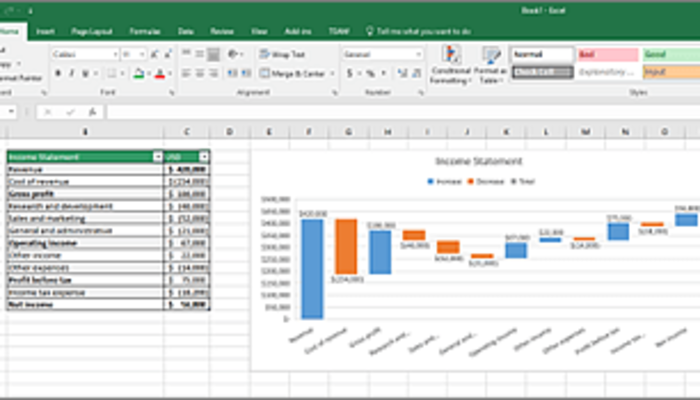【Excelで特定の文字をカウントする方法!範囲指定も可能?】Excelとは

今回はExcelをより使いこなしたいという方に是非やり方を習得してほしい、Excelにおける特定の文字列を複数個カウントする方法について、範囲指定の方法、そして便利な関数を含めご紹介しますが、Excelとはどういったものなのでしょうか。Excelとは、マイクロソフトが開発・提供しているApplicationで、Microsoft Officeというオフィススイートを構成しているApplicationの一つでもあります。
引用: https://is4-ssl.mzstatic.com/image/thumb/Purple114/v4/70/8a/68/708a68a7-dcea-1abc-1c12-25eca12378b1/AppIcon-0-1x_U007emarketing-0-0-GLES2_U002c0-512MB-sRGB-0-0-0-85-220-0-0-0-6.png/246x0w.jpg
マイクロソフトといえば、皆さんはWindowsというオペレーティングシステムを思い浮かべるでしょう。マイクロソフト=Windowsという認識は間違いではありませんが、Excelを含めたMicrosoft Officeというのもマイクロソフトの人気・定番ソフトウェアの一つとなっています。そして、ExcelはMicrosoft Officeの中でも最も利用されているApplicationの一つとなっています。
関連記事
【Excelで特定の文字をカウントする方法!範囲指定も可能?】関数について

Excelにおける主な機能の一つに関数を使うことができるというものがあります。Excelのセルは関数を認識することができ、これによりセル同士の計算や指定した関数入力をすることにより一瞬でいろいろな計算を行うことができます。そしてグラフ機能もあるので、計算結果を図面・グラフにして視覚的により理解しやすい形で表現することができます。関数も様々な種類があり、どれだけ知っているかでexcelを使える範囲というのも変わってきます。

【Excelで特定の文字をカウントする方法!】

それでは、Excelで特定の文字をカウントする方法についてのご紹介をします。Excelの関数を用いることにより、Excelで特定の文字をカウントすることも可能なのです。Excelで特定の文字をカウントするには、COUNTIFという関数を利用します。COUNTIFにより、指定した範囲にカウントしたい文字列がどれくらいの個数あるかをチェックすることができます。

例えば、A1からA5までの範囲の「モ」とい特定の文字をカウントしたい場合は、任意のセルで=COUNTIF(A1:A5,"*モ*")と入力すると、直ぐに結果が出ます。数えたい特定の文字が複数個あると自力で数えるのは大変ですが、こちらを使えば直ぐに結果が出ますし、範囲を変更したいときも、この関数内の範囲を変更すればOKです。
【Excelで特定の文字をカウント以外に便利な関数について】
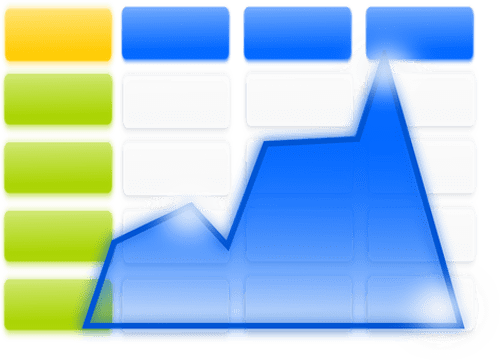
続いては、Excelで特定の文字をカウント以外に便利な関数についてご紹介をします。今回ご紹介するのは最も基本的な関数であるSUM関数です。こちらは=SUM(A1:A5)と入れると、A1~A5までの範囲の合計値を出してくれます。基本的ですが、よく使う関数です。

【Excelで特定の文字をカウントする方法!範囲指定も可能?】まとめ

ここまで、Excelをより使いこなしたいという方に是非やり方を習得してほしい、Excelにおける特定の文字列を複数個カウントする方法について、範囲指定の方法、そして便利な関数を含めご紹介しました。Excelでは関数を使っていろいろな計算ができるということ、その中でセルの範囲を指定してその中に特定の文字列が複数個ある場合に何個あるのかをカウントすることができるということがおわかりいただけたかと思います。

Excelは表計算ソフトウェアということで、計算したデータを出すことに使われがちですが、COUNTIFという関数を使うとExcelのセル内を検索し、カウントするようなことも行うことができ、より整理もしやすくなると思います。Excelで関数を使えるようになりたい、わかりやすいシートを作りたいと思っている方は、ぜひ今回ご紹介したExcelで特定の文字をカウントする方法・COUNTIFという関数の使い方について習得をしてください。